ALT: Wie bearbeite ich eine bestehende Frage?
Um eine bestehende Frage bearbeiten zu können, müssen Sie sich zuerst zu dem entsprechenden Menü Eintrag navigieren. Dazu klicken Sie in der linken Navigationsleiste auf Datenpool und anschließend auf Fragen. Sie sehen nun eine Übersicht über alle Fragen des ensprechenden Bereichs. Um eine neue Frage anzulegen, klicken Sie oben rechts auf den Button "+ Frage anlegen". Nun erscheint ein Pop-Up Fenster. Hier können Sie nun folgende Einträge ergänzen:
- Fragentext (Pflichtfeld): Tragen Sie hier bitte Ihre Frage ein. Beispiel: Wie gefällt Ihnen die neue Unternehmensstruktur?
- Beschreibung (optional): Sie können der Frage bei Bedarf eine Beschreibung hinzufügen.
- Checkboxen (optional): Sie können auswählen, ob die Frage eine Pflichtfrage sein soll und/oder ein Kommentarfeld hinzugefügt werden soll. Bei Auswahl des Letzteren hat der Tester dann die Möglichkeit einen zusätzlichen Kommentar zu der eigentlichen Antwort hinzuzufügen.
-
Vier Reiter
- Frage definieren: In diesem Reiter können Sie Ihre Frage näher definieren, indem Sie den Fragetyp auswählen. Dazu können Sie sich von den Modulen aus der linken Spalte bedienen und per Drag & Drop oder Doppelklick hinzufügen. Bitte beachten: Sie können immer nur einen Fragetyp für eine Frage auswählen. Daher wird der bisher ausgewählte Fragetyp durch den neu ausgewählten Fragetyp überschrieben.
- Multiple Choice Typen: Hier gibt es eine Reihe von Auswahlmöglichkeiten: Radiobutton, Radiobutton-Matrix, Checkbx, Checkbox Matrix sowie Dropdown. Bei all diesen Fragetypen müssen jeweils Optionen angegeben werden, die dem Tester im Test angezeigt werden.
- Text Fragetypen: Hierbei steht eine Kurzantwort sowie ein Absatz zur Verfügung. Sie können dabei eine minimale und maximale Anzahl an Zeichen definieren.
- Skala-Fragetypen: Hier gibt es Emoticons, eine Sternebewertung sowie den Net-Promoter-Score zur Auswahl. Bei den Emoticons können Sie eine Skala von 1 bis 5 wählen sowie den entsprechenden Smiley auswählen. Bei der Sternebewertung reicht die Skala von 1 bis maximal 10 Sterne. Darüber hinaus kann eine Farbe ausgewählt werden. Der Net-promoter-score wird oft im Automobilbereich verwendet und besteht aus 10 Stufen, für die jeweils eine eigene Fehlerbewertung eingetragen werden kann. Beispielsweise 1 steht für "sehr schlecht" und 10 für "sehr gut". Außerdem können SIe noch eine PDF als Legende/Beschreibung/Erklärung hinzufügen.
- Vorlage auswählen & speichern: Der aktuelle Fragetyp inkl. den entsprechenden Antworten kann als Vorlage zur Wiederverwendung abgspeichert werden. Dazu klicken Sie auf den Button "Vorlagen" auf der rechten Seite und anschließend auf "Als Vorlage speichern". Sie können auch eine bestehende Vorlage für die aktuelle Frage verwenden. Dazu klicken Sie ebenfalls auf "Vorlagen" und dann auf die entsprechende Vorlage, die Sie verwenden möchten.
- Kategorie zuweisen: Sie können einer Frage eine Kategorie zuweisen, zu der diese am Besten passt. Dazu sehen Sie auf der linken Seite eine Übersicht über alle Kategorien. Wenn Sie eine Hauptkategorie auswählen möchten, klicken Sie einfach auf die Bezeichnung. Möchten Sie dagegen eine Unterkategorie auswählen, klicken Sie auf den Pfeil links neben der Bezeichnung. Nun öffnet sich eine Liste mit den Unterkategorien. Gehen Sie zum auswählen einer Unterkategorie analog vor.
- Bilder: Sie können mit Hilfe von Drag & Drop bzw. einem Klick auf das Feld Bilder zu der Frage hinzufügen. Dise können bei Bedarf komplizierte Sachverhalte besser verdeutlichen.
- Frage definieren: In diesem Reiter können Sie Ihre Frage näher definieren, indem Sie den Fragetyp auswählen. Dazu können Sie sich von den Modulen aus der linken Spalte bedienen und per Drag & Drop oder Doppelklick hinzufügen. Bitte beachten: Sie können immer nur einen Fragetyp für eine Frage auswählen. Daher wird der bisher ausgewählte Fragetyp durch den neu ausgewählten Fragetyp überschrieben.
- Vorschau: Klicken Sie links oben auf den Button "Vorschau" um sich ein Bild von Ihrer Frage zu machen.
Wenn Sie alle Felder ausgefüllt haben, können Sie die neue Frage mit einem Klick auf "Speichern" anlegen.